MMD联动Unity学习笔记 Vol.25 Timeline概述

前言
这期我们换个主题,Timeline。之前的笔记已经使用Timeline功能对动画进行控制,这期我们进一步研究Timeline时间轴这个功能。这期笔记内容来自Shallot夏洛特大佬的视频。视频在下面


Timeline概述
Timeline是一个强大的可视化序列编辑器,我们可以用来编辑整合各种对象以及组件,制作动画。
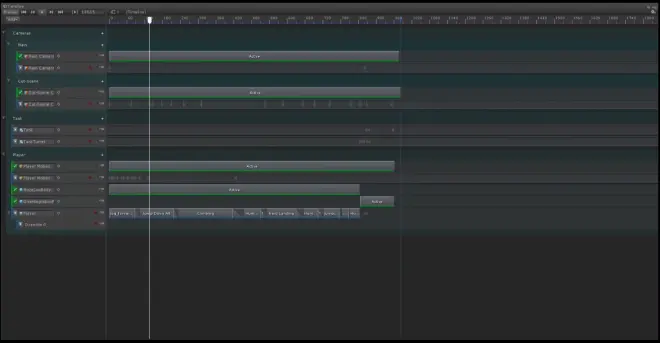
下面我们研究一下,如何使用它来录制动画,自定义代码来控制Playable Director组件。
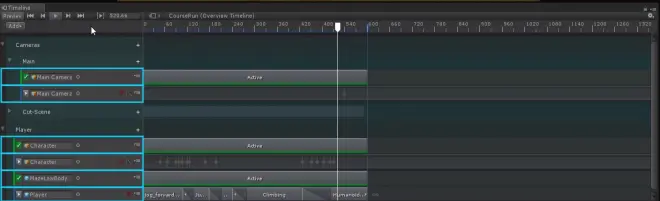
我们在timeline编辑器窗口控制以及构建我们的资源,可以在不同的track(轨道)对它们进行编辑。
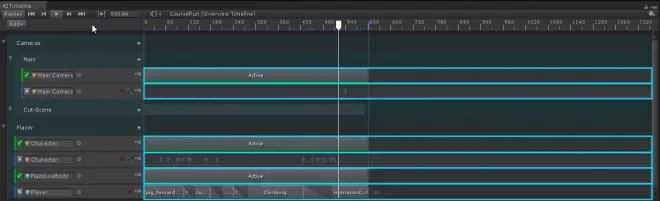
每一个轨道都是由动画或者数据片段组成的。新版本引擎有一个预览功能,可以实时预览timeline编辑器里面的效果。可以直接逐帧拖动来预览场景,甚至可以回拖倒放。
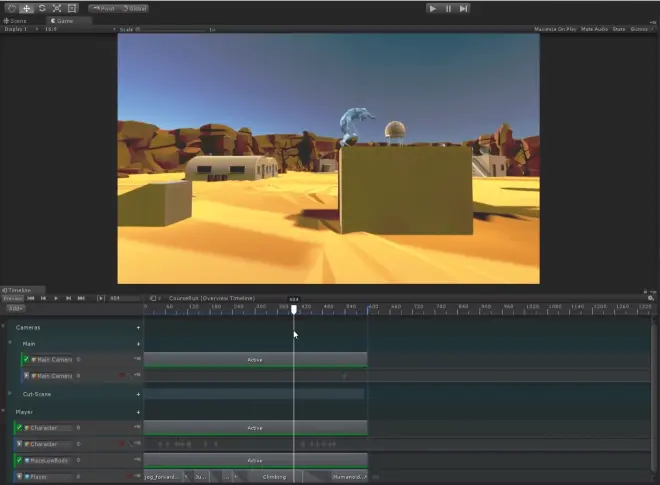
我们还可以用来编辑相机,做出很多很酷的行为。你可以看到,场景里的所有对象在做的事情其实跟之前是一样的,相同的模型,播放相同的动画。然而,我们对相机进行了编辑,让它在不同的视角进行播放。
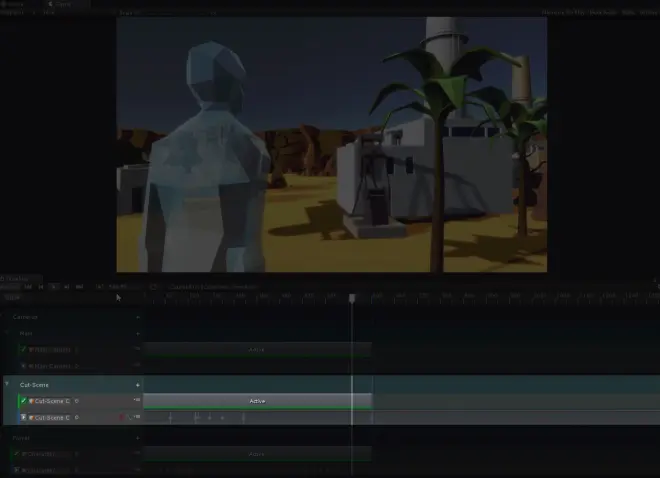
意思就是,简单的对相机位置进行编辑,就可以剪辑出很有电影味道的感觉。
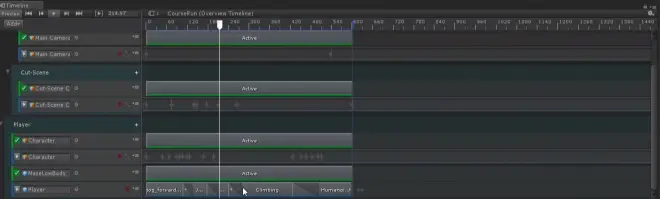
假设我们想让角色自身的动画与相机的动画更加匹配,角色的动画数据在编辑器里也用一个条形表示出来了,并且在预览中支持倒放。我们直接可以在编辑器拖动单个动画片段的位置,所有动画会自动融合,预览即时更新。如果我们想修改相机的动画,可以直接双击它打开动画编辑器,进行修改。

如果我们想要触发器来从游戏状态切换到过场动画播放,我们可以看到Playable Director组件上有这个属性,这个属性控制这个剪辑将会在什么时候播放,默认状态下,在游戏运行的时候就会自动播放,如果这里打勾的话。那我们可以取消勾选,用代码来控制它何时播放,停止,重播等等。
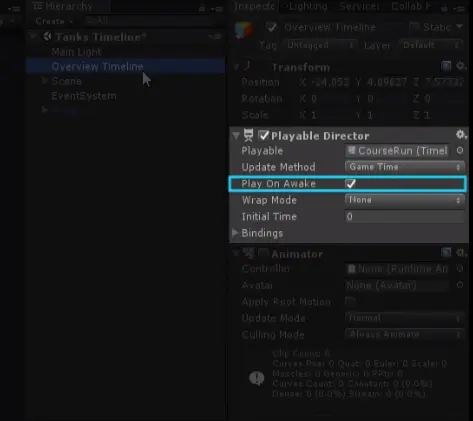
我们在游戏状态,可以四处移动。使用一个碰撞盒,在角色进入碰撞的时候,按下回车就播放剪辑。所以Timeline可以单独制作剪辑,也可以用来制作游戏过场动画。我们也可以在游戏的交互里面使用Timeline的序列事件,在这里我们可以让角色使用事件播放剪辑,但是还能继续控制游戏进行。在脚本中勾选Ghost Mode,相机还是会继续保持游戏状态,但是剪辑却会被播放。
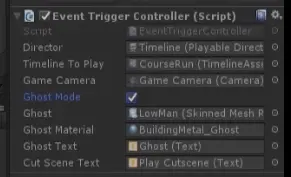
现在,我们出发这个事件,可以看到我还是能控制角色,但是Timeline的剪辑也会被播放。

